1. 启动 “歌唱音调仪”
启动 App 后,请点击 “目录” 页上的第一个选项,歌唱音调仪。
*1. 您可能注意到,在用户界面底部的选项卡,除 “目录” 外,还有另外三个选项卡。这些选项卡是用于回顾和管理音调仪所录的声音(主要是歌声)。我们稍后会介绍这些选项卡的使用方式。
*2. 在 “歌唱音调仪” 之后,是一个 “乐谱功能包” 的选项。这项功能包支持在 App 内使用乐谱,可用来辅助您的歌唱练习。 有关这项功能包的信息及用法,请参阅本用户指南的最后一节。
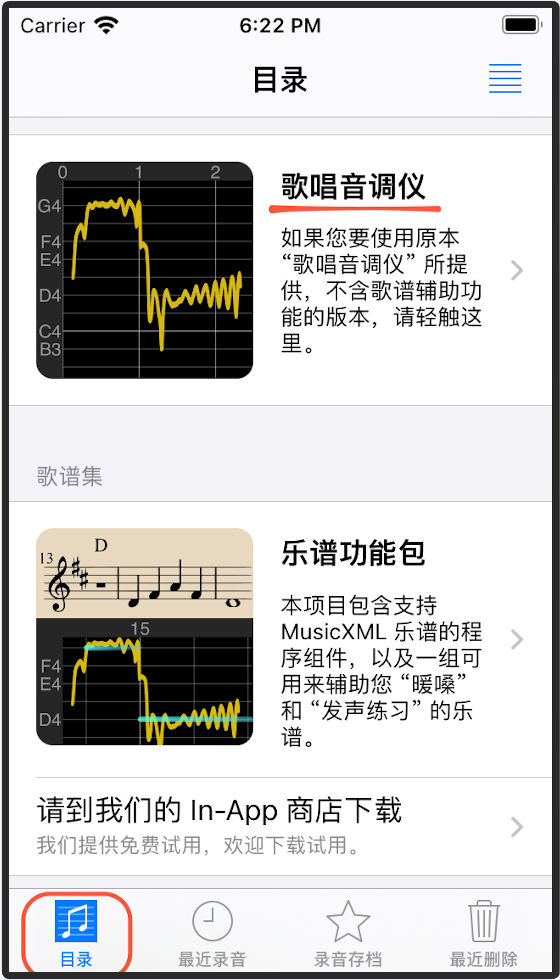
启动 App 后,请点击 “目录” 页上的第一个选项,歌唱音调仪。
*1. 您可能注意到,在用户界面底部的选项卡,除 “目录” 外,还有另外三个选项卡。这些选项卡是用于回顾和管理音调仪所录的声音(主要是歌声)。我们稍后会介绍这些选项卡的使用方式。
*2. 在 “歌唱音调仪” 之后,是一个 “乐谱功能包” 的选项。这项功能包支持在 App 内使用乐谱,可用来辅助您的歌唱练习。 有关这项功能包的信息及用法,请参阅本用户指南的最后一节。
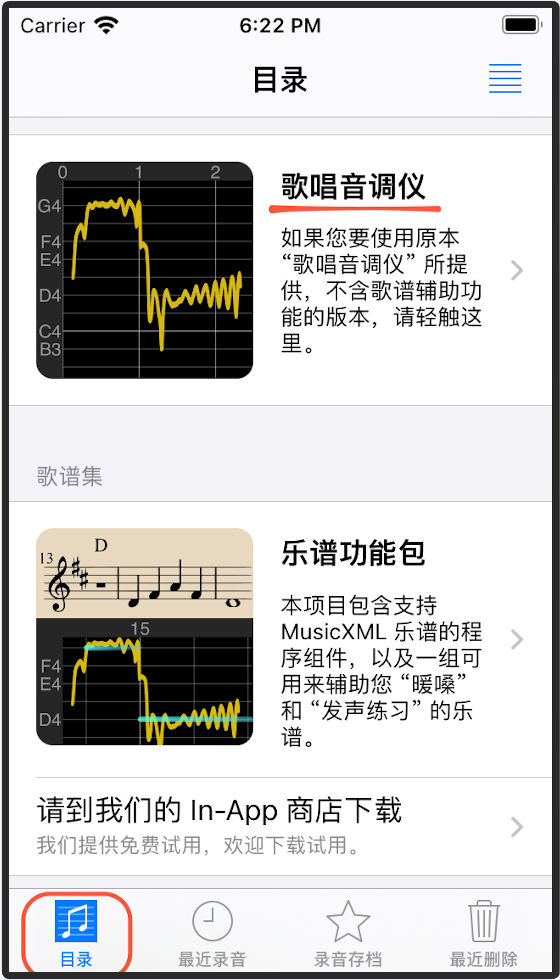
第一次进入 “音调仪” 时,会显示各个按键的简单说明。这时可以点击每个按键查看更进一步的说明。或者点击 “下一页”,然后关闭这个 ”使用帮助“ 的画面。
* 如果想再次查看这个 “使用帮助” 的画面,可以点击左上角的 “菜单”,然后在菜单中点击 “使用帮助” 的选项。
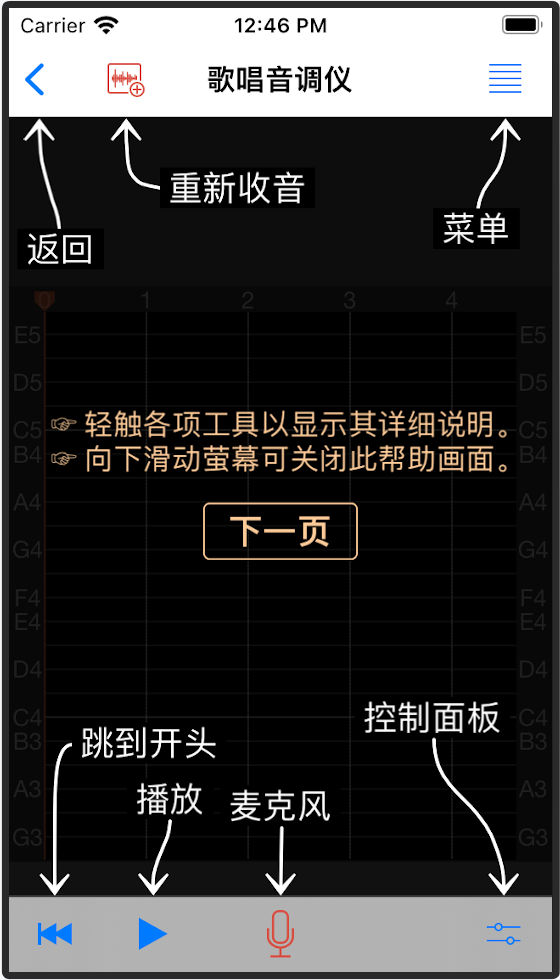
点击麦克风键,再对着 iPhone (或 iPad/iPod) 唱歌,您就可以观察到您的音调曲线即时出现在屏幕上。
唱完时,只要再次点击麦克风键即可停止收音。或者是静音几秒钟,程序也会自动停止收音。
*1. 如果有麦克风收不到音的情况,请确认您的手机或平板电脑上的 设置 > 隐私 > 麦克风 是否有允许歌唱音调仪使用麦克风。
*2. 本程序对于周遭环境的杂音会比较敏感,所以最好在比较安静的地方使用。使用时最好不要弹奏乐器或播放音乐。如果要使用伴奏音乐,最好使用耳机。
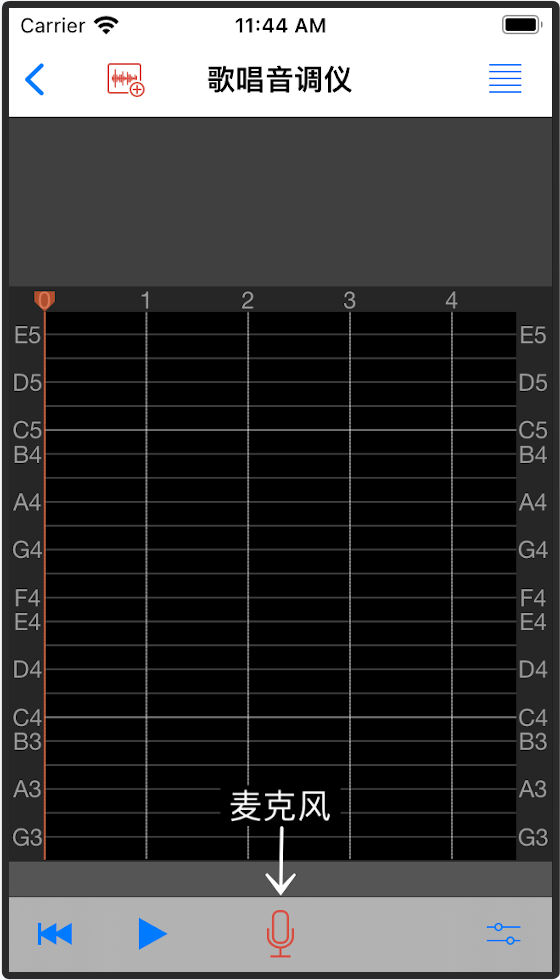
点击跳到开头键可以跳转回录音开始的位置。
点击播放键可以播放刚刚收录的歌声。
在音调曲线图上,我们支持典型的多点触控手势。浏览音调曲线图时,可以用滑动或拖曳来捲动曲线图,也可以使用两指滑动来作放大缩小。

歌唱音调仪会把您歌唱音调随着时间的变化显示成曲线图,我们就称它叫做 “音调曲线图”。
在曲线图中,垂直网格线标示的是 “时间”,以 “秒” 为单位。水平网格线标示的是音阶,每一格代表一个 “半音音阶”。在图中,我们使用音阶的英文字母名称 (C, D, E, F, G, A, B) 加上代表“八度”的数字来标示音阶。例如 C4 就代表标准的中央 C (钢琴键盘上中间的 C 音),高八度是 C5,低八度是 C3。A4 代表中央八度的 A 音,它的标准频率是 440 Hz。
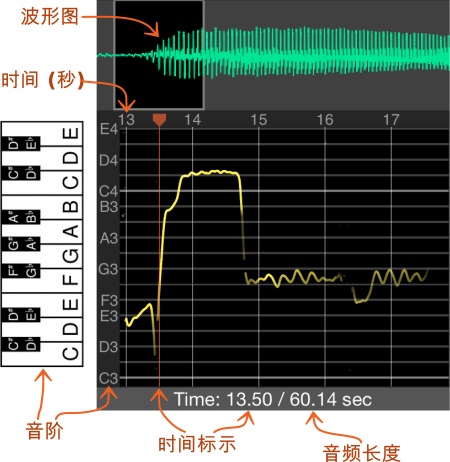
输入和播放输出显示 App 正在使用的麦克风和播放设备的信息。如果音频输入设备支持麦克风的手动增益调整,在这里也会显示输入增益控制滑块,可用来调整麦克风的灵敏度。如果音频输入设备支持自动增益控制,麦克风的输入增益不能用手动调整,在面板上也就不会显示输入增益控制的滑块了。
App 支持包含 AirPods 在内的蓝牙耳机,适用于 iOS 10 及更高版本。由于蓝牙耳机麦克风音频分辨率的限制,当您使用蓝牙耳机的时候,App 仍然是用 iPhone/iPad 内建的麦克风来收音。蓝牙耳机只用于音频播放。
对于音调图窗口自动平移的设置,在切换到锁定时,可避免音调图窗口在歌唱录音或播放过程中在垂直方向上的自动平移。
曲线图对比度滑块可用来调整音调曲线的亮度。请注意音调曲线上每个点的亮度与歌声音量是相关的,歌声音量较低的部分音调曲线也会较暗。如果曲线图太暗的话,可将滑钮向右动滑来提高曲线图的亮度。
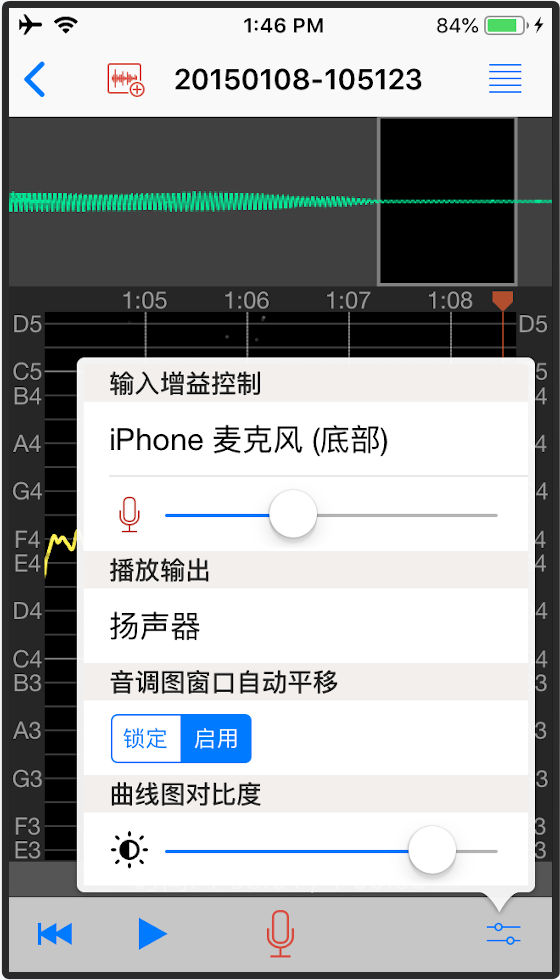
点击重新收音键可以清除屏幕上的音调曲线图,方便作下一段的歌声收音。之前所收录的歌声会暂时存放到最近录音文件夹中 (请参阅下一节)。
点击返回键可以返回目录页.
* 当您开始作新的歌声收音时,存放在最近录音文件夾中较早之前的录音可能会被自动移除,以腾出存储空间给新的录音使用。用于暂时存放最近录音的存储空间上限可以透过 菜单 > 设置 > 存储空间配额 来设置。

在本程序刚启动时的第一个页面底部,除了先前提到的目录选项卡外,还有另外三个选项卡:最近录音、录音存档、最近删除,分别对应到三个存放之前所录歌声录音的文件夹。
点击最近录音选项卡可以切换到存放最近录音的文件夹。所有最近的歌声录音都暂时存放在这里。如果要回顾某一项录音,只要点击该项目,就可以重新将音频放回“歌唱音调仪”的用户界面中,再一次检视和播放所录的歌声。
我们再返回最近录音文件夹。利用这个文件夹的用户界面,我们还可以储存、共享、或删除录音记录,也可以对录音项目重新命名:只要按住录音项目并向左或向右滑动,就会显示这些功能的按键。已储存的录音会存放在录音存档文件夹中。刚刚删除的录音则会移到最近删除 文件夹暂存。
* 当您开始作新的歌声收音时,存放在最近删除和最近录音文件夹中较早之前的录音可能会被自动移除,以腾出存储空间给新的录音使用。
如果要共享或导出某个录音项目,可按住该录音项目并向右滑动,再轻触共享按键。在所弹出的界面上可选择使用隔空投送 (AirDrop)、存储到 “文件”、或选取一个 App 来共享录音文件。
* 所导出的录音文件使用文件后缀名 .singscope,实际上是一个 zip 压缩文件,内含一个 CAF 音频文件。如果您的电脑没有将该文件正确识别为 zip 文件,只要将它的文件后缀名更改为 .zip 就可以了。您可将导出的文件做 zip 解压缩,就可取得内部的 CAF 音频文件。
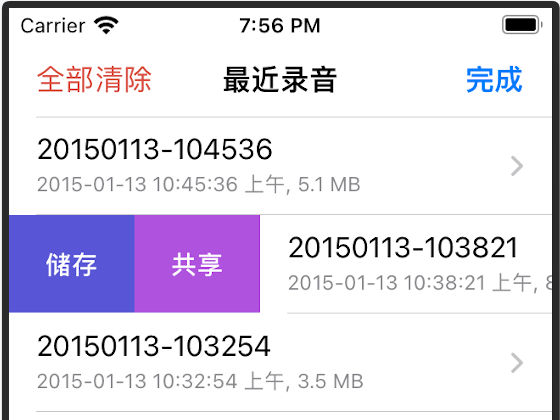
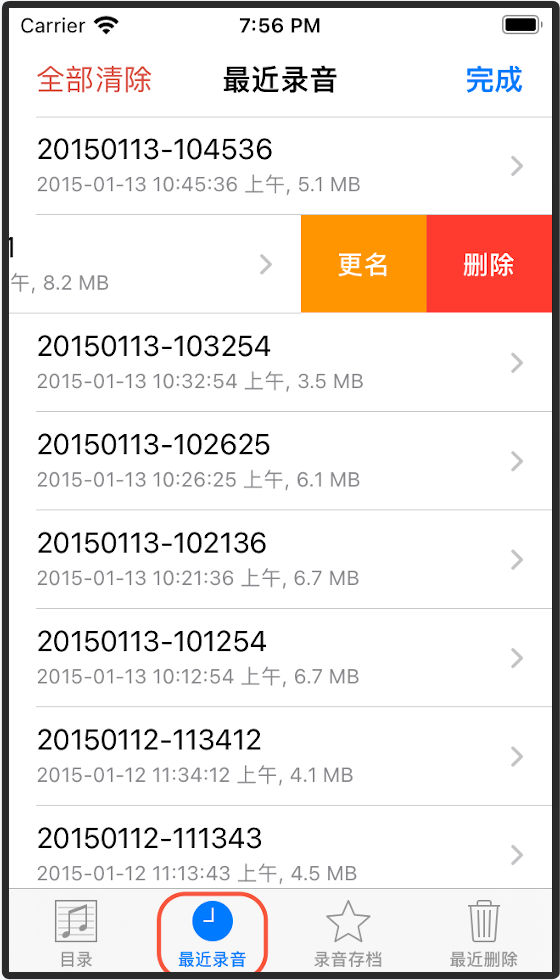
本项 “功能包” 包含支持 MusicXML 乐谱功能的程序组件,以及一组可用来辅助您 “暖嗓” 和 “发声练习” 的乐谱。关于乐谱辅助模式的使用说明,请参阅以下链接的文件。
本项 “功能包” 支持导入一部分的 MusicXML 乐谱文件。您可以导入您自己的歌谱,作为歌唱练习之用。有关如何制作并导入您的 MusicXML 歌谱 (Lead Sheets),请参阅以下链接:
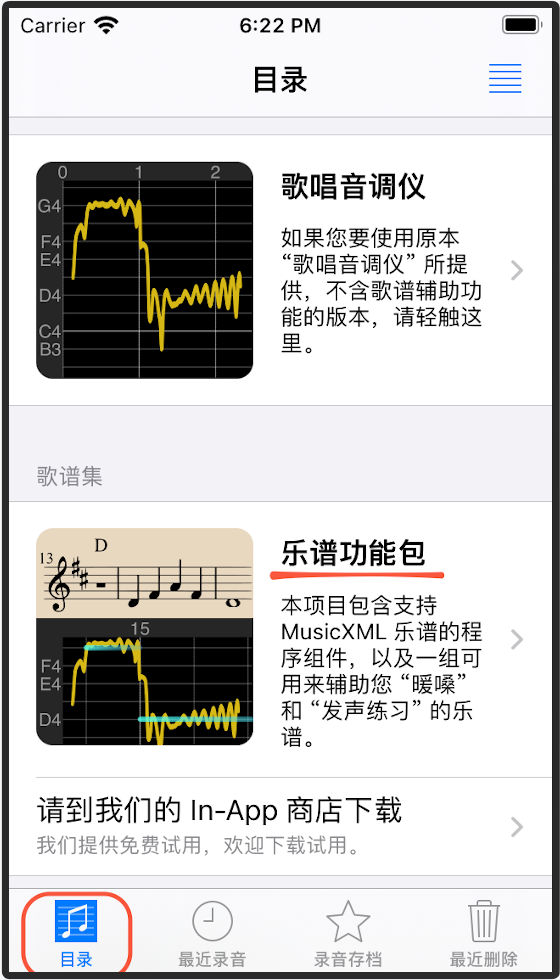
欢迎您与我们联系,请利用我们的电子邮件信箱 developer@singscope.com。
本应用程序以及本网站的内容,均“依现状原样提供”且“不保证无瑕疵”,在适用法律允许的最大范围内,关于质量是否满意、性能、可用性、安全性、准确性的全部风险和工作均由您自行负责。本应用程序以及本网站的开发者与 Springwell Music LLC 都不提供任何明示、默示或法定之保证或条件,对象包括但不限于商业性条件,质量是否满意、特定用途适用性、准确性、权利归属、或不侵权保证。在法律未禁止的范围内,本应用程序以及本网站的开发者与 Springwell Music LLC 在任何情况下皆不就您使用或无法使用本应用程序以及本网站的内容所衍生之所有人身伤害、意外、临时、间接或连带损害负任何责任,包括但不限于,利润损失之损害、资料之损失、业务中断或其他商业损害或损失,无论该等后果之原因为何,且无论责任之法理属性为何 (契约法、侵权或其他),甚至在授权人已经被告知该等损害的可能性时亦然。